Про Bluetooth, Wi-Fi і стільниковий зв’язок на годиннику Apple Watch
Дізнайтеся про функції Bluetooth і Wi-Fi у годиннику Apple Watch та про те, як годинник використовує їх. Та дізнайтеся про можливості моделей з GPS + Cellular.
Щоб використовувати всі функції годинника Apple Watch, вам потрібно увімкнути функції Wi-Fi і Bluetooth на спареному пристрої iPhone. Відкрийте Центр керування на iPhone, а потім переконайтеся, що і увімкнено.
Годинник Apple Watch використовує функції Wi-Fi і Bluetooth для зв'язку зі спареним пристроєм iPhone. Годинник із підтримкою стільникового зв'язку може підключатися через стільникову мережу. Годинник інтелектуально перемикається між цими способами зв'язку, обираючи найбільш енергоефективне підключення. Ось як це зробити:
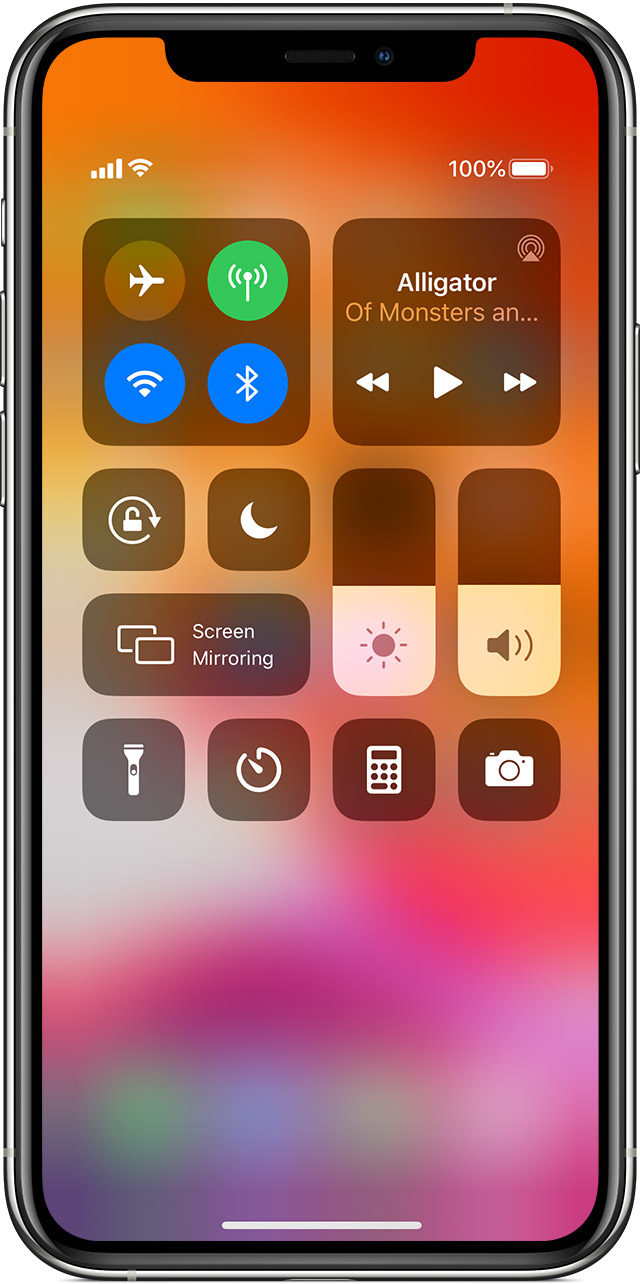
Коли пристрій iPhone поруч, годинник Apple Watch використовує функцію Bluetooth, що заощаджує енергію.
Якщо функція Bluetooth недоступна, годинник Apple Watch спробує використовувати функцію Wi-Fi. Наприклад, якщо пристрій iPhone перебуває поза радіусом дії Bluetooth і виявлено сумісну мережу Wi-Fi, годинник Apple Watch використовує мережу Wi-Fi.
Якщо функції Bluetooth і Wi-Fi недоступні та ви налаштували тарифний план стільникового зв’язку, моделі годинника Apple Watch із підтримкою стільникового зв’язку можуть підключатися до стільникових мереж.
Підключення до сумісної мережі Wi-Fi
Годинник Apple Watch може підключатися до мережі Wi-Fi за таких умов:
Якщо пристрій iPhone, підключений до годинника через Bluetooth, раніше був підключений до цієї мережі.
Якщо мережа Wi-Fi відповідає стандарту 802.11b/g/n 2,4 ГГц (або 5 ГГц, якщо у вас Apple Watch Series 6).
Коли годинник Apple Watch підключається до сумісної мережі Wi-Fi замість пристрою iPhone, у Центрі керування з’являється .
Годинник Apple Watch не підключатиметься до загальнодоступних мереж, для використання яких потрібно ввійти в систему, оформити передплату або створити профіль.
Вибір мережі Wi-Fi
ОС watchOS 5 або новішої версії дає змогу обрати мережу Wi-Fi, до якої підключається годинник Apple Watch.
Вимкнення або увімкнення мережі Wi-Fi
Торкніться й утримуйте натискання в нижній частині екрана.
Зачекайте, поки з’явиться Центр керування, потім проведіть пальцем угору.
Торкніть . Іконка потьмяніє, а пристрій буде від’єднано від усіх мереж, до яких його було підключено.
Лише моделі Apple Watch GPS + Cellular можуть відключатися від мереж Wi-Fi. Після відключення від мережі годинник Apple Watch не приєднається до неї автоматично знову, поки:
ви не ввімкнете функцію Wi-Fi у Центрі керування;
ви не перейдете чи не переїдете в нове місце;
не наступить 5:00 за місцевим часом;
ви не перезапустите пристрій.
Використання стільникової мережі
Моделі годинника Apple Watch GPS + Cellular можуть підключатися до стільникової мережі. За допомогою мобільного зв’язку ви можете телефонувати та використовувати дані чи програми без пристрою iPhone або підключення до Wi-Fi. Дізнайтеся, як додати годинник Apple Watch до тарифного плану стільникового зв’язку.
Як перевірити потужність сигналу
Торкніться й утримуйте натискання в нижній частині екрана.
Зачекайте, поки з’явиться Центр керування, потім проведіть пальцем угору.
Перевірте
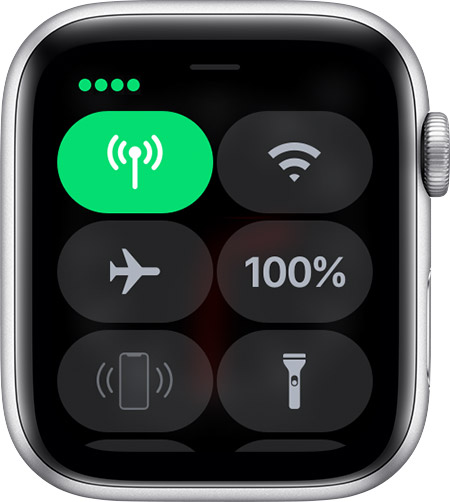
Колір стає зеленим, коли є з’єднання. Зелені крапки показують потужність сигналу.
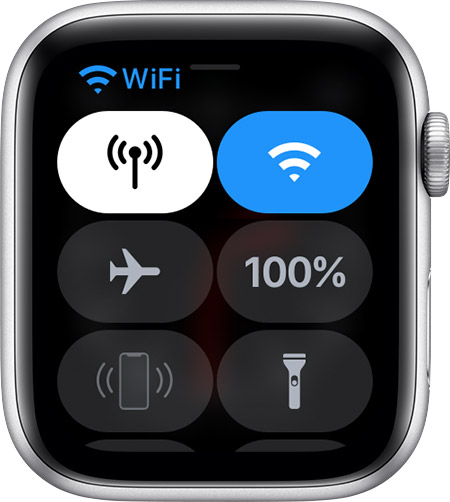
Якщо тарифний план стільникового зв'язку активний, але годинник Apple Watch підключено до пристрою iPhone або мережі Wi-Fi, стає білою.
Увімкнення та вимкнення стільникового зв’язку
Торкніться й утримуйте натискання в нижній частині екрана.
Зачекайте, поки з’явиться Центр керування, потім проведіть пальцем угору.
Натисніть , а потім вимкніть функцію стільникового зв’язку.
Деякі програми можуть не оновлюватися без підключення до пристрою iPhone.
Перевірка з’єднання між пристроєм iPhone та годинником Apple Watch
Перевірте циферблат. Якщо на циферблаті відображається червона або , з’єднання немає.
Перевірте налаштування в Центрі керування Торкніться й утримуйте натискання в нижній частині екрана. Зачекайте, поки з’явиться Центр керування, а потім проведіть пальцем вгору. Якщо відображається червона або , з’єднання немає.
Торкніть у Центрі керування. Якщо ваші пристрої підключені, пристрій iPhone має видавати звуковий сигнал.
Додаткова інформація
Отримайте допомогу, якщо годинник Apple Watch від’єднується від пристрою iPhone.
використовувати годинник Apple Watch без спарованого пристрою iPhone.